ギガファイル便の保存先が分からない人。
「ギガファイル便のパソコンの保存先がわからない。スマホ(iPhone)の保存先が分からない。」
といった疑問に答えます。
仕事相手からギガファイル便でデータが送られてきた時に、
「ダウンロードは出来たみたいだけど、保存先がわからない…」
と思ったことありませんか?
そこで、パソコンやiPhoneのそれぞれでギガファイル便を使う私が
- ギガファイル便のパソコンの保存先はここ!
- iPhoneの保存先はここ!
のトピックでご紹介します。
ギガファイル便のパソコンの保存先はここ!
 ギガファイル便でデータファイルをダウロードするためにURLにアクセスする際にインターネットブラウザが開きます。
ギガファイル便でデータファイルをダウロードするためにURLにアクセスする際にインターネットブラウザが開きます。
そのブラウザの基本設定のデフォルトはダウンロードフォルダに保存になっています。
もし、ダウンロードフォルダに保存されていない場合はブラウザの設定メニューからダウンロードデータの保存先のフォルダを確認する必要があります。
Google ChromeとEdgeの保存先を確認していきましょう。
ブラウザchromeの保存先はこちら
ブラウザGoogle Chromeの右上にある3点メニューを開きます。
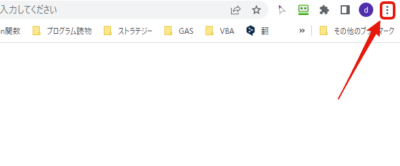
メニューの「設定」を開きます。
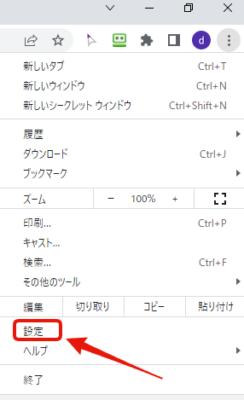
左側のメニューの「ダウンロード」を開きます。
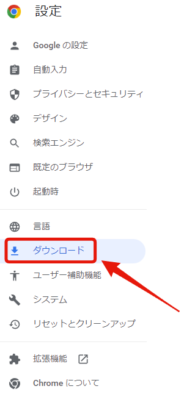
ダウンロードの「保存先」を見るとダウンロードフォルダが分かります。また「変更」ボタンをクリックし任意のフォルダを保存先として設定することが出来ます。※おすすめはデスクトップです。ダウンロードしたファイルを目視ですぐに確認できるからです。

ブラウザEdgeの保存先はここ
ブラウザMicrosoftEdgeの右上にある3点メニューを開きます。

メニューの「設定」を開きます。
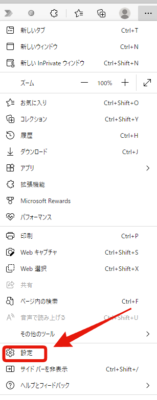
左列のメニュー「ダウンロード」を開きます。

ダウンロードの「保存先」を見るとダウンロードフォルダが分かります。また「変更」ボタンをクリックし任意のフォルダを保存先として設定することが出来ます。※おすすめはデスクトップです。ダウンロードしたファイルを目視ですぐに確認できるからです。

iPhoneの保存先はここ!
 iPhoneでギガファイル便からデータファイルをダウロードするためにURLにアクセスする際はインターネットブラウザのSafariが開きます。
iPhoneでギガファイル便からデータファイルをダウロードするためにURLにアクセスする際はインターネットブラウザのSafariが開きます。
ブラウザのSafariでダウンロードボタンを押すとダウンロードされるのですが、ダウンロードしたファイルが勝手に開かれることはありません。
ではどこにダウンロードされたのでしょうか?
フォルダアプリに保存される
画像・写真や動画ファイルは写真アプリのカメラロールに保存されそうですが、自動的にカメラロールに入るわけではありません。
ダウンロードされたファイルはフォルダアプリのダウンロードフォルダに保存されます。
カメラロールに移す方法
「フォルダ」アプリを開きます。

フォルダアプリでダウンロードフォルダを開きます。
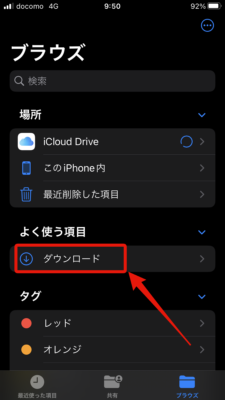
カメラロールに移したい画像および動画を開きます。左下にある共有アイコンのボタンを押します。
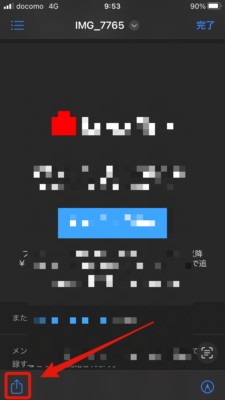
下にするロールすると「画像を保存」を押します。

これで写真アプリを開くとカメラロールに保存されているのが確認できます。
さいごに
この記事では
・ギガファイル便のパソコンの保存先はここ!
⇒(ブラウザGooglechromeは設定で確認。MicrosoftEdgeは設定で確認)
・iPhoneの保存先はここ!
⇒(フォルダアプリでファイルを確認。フォルダアプリでカメラロールに保存)
をお伝えしました。
最後まで読んでいただいてありがとうございました。

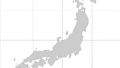

コメント